軟體開發的流程中,有些時候,同樣的內容因應開發階段的不同,可能需要在不同的系統上執行,如軟體的部署,在開發階段可能需要部署到開發(Develop)環境,在正式上線,則部署到正式環境(Production),對於部署的過程,其不一樣的,可能只在於主機位址、帳號、密碼等等資訊不同,但流程及方法是一樣的。
GitLab CI 提供了各個層級的變數設定,但,提供給部署環境的帳號密碼的具機密性的變數該怎麼管理?又不同的環境但相同的變數在使用時,該怎麼使用?
在 GitLab 上,提供了所謂的環境 (environment) 的設定,其就可以解決當不同環境,定義相同變數的問題。該在什麼位置新增與修改環境呢?GitLab 的環境新增修改主要置放於 「Operations -> Environments」裡頭。
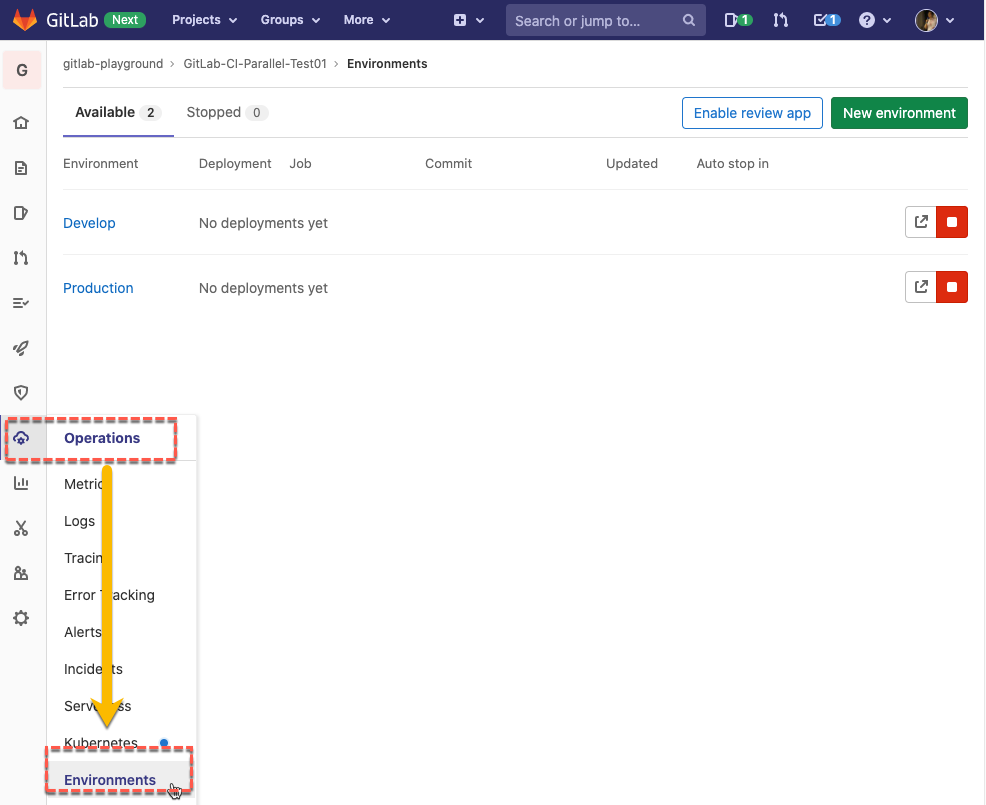
可以透過「New environment」綠色按鈕進行新增。新增環境僅需要填入環境名稱及其可用的 URL。

在建立好環境後,也可以透過環境查看該環境執行過的 GitLab CI 工作,其部分工作資訊。
設定好環境之後,在專案階層的「settings -> CI/CD -> Variables」中,點選「Expand」後,即可看到目前的專案層級變數。
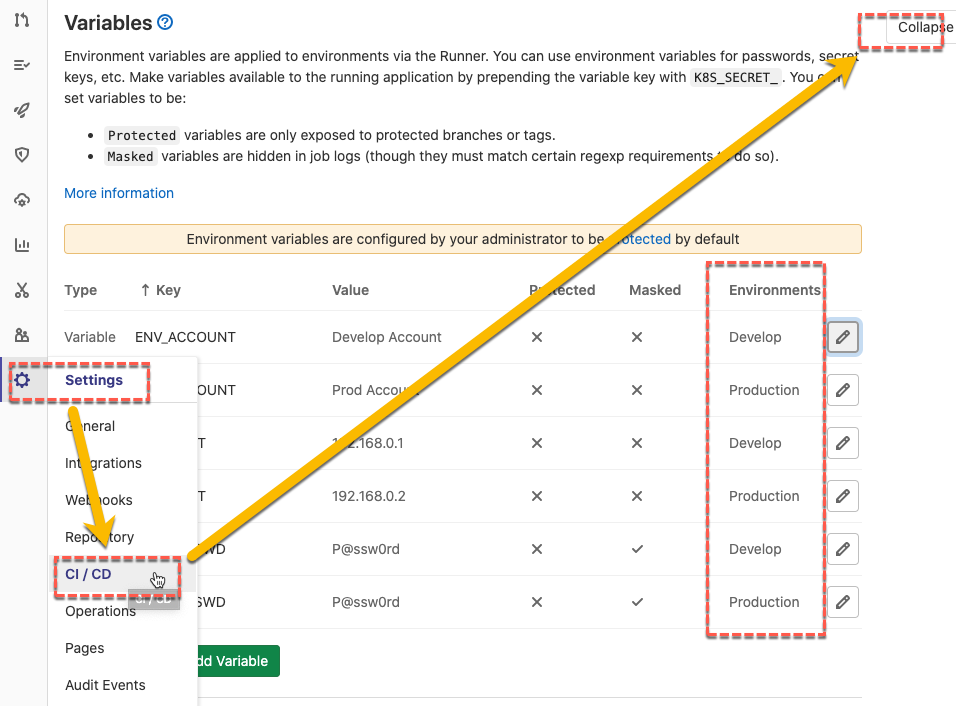
在新增或編輯變數時,清除 「Environment」上的 All (default)就可以看到在上一章節所設定的環境,如 Develop、Production。
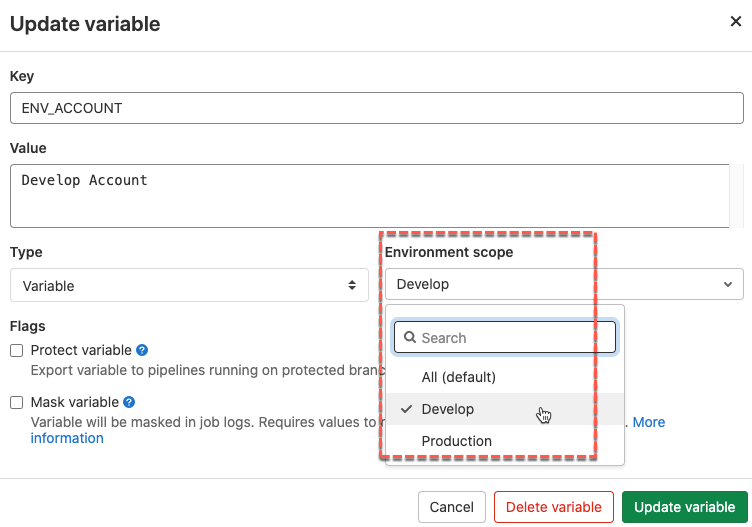
在 .gitlab-ci.yml 中,只需要在工作中透過 environment 指定環境名稱,則該工作在執行過程使用的變數即是在 CI/CD 中設定指定環境的變數。如下範例:
.build-template:
stage: build
script:
- echo "${ENV_ACCOUNT}"
- echo "${ENV_HOST}"
build-on-delop:
extends: .build-template
environment: Develop
build-on-production:
extends: .build-template
environment: Production
目前在專案環境變數上先設定 ENV_ACCOUNT 及 ENV_HOST 兩個變數其在 Develop 及 Production 上都是不同的數值。在執行後:
如下圖在 Develop 的環境上,輸出的內容為對應的數值:
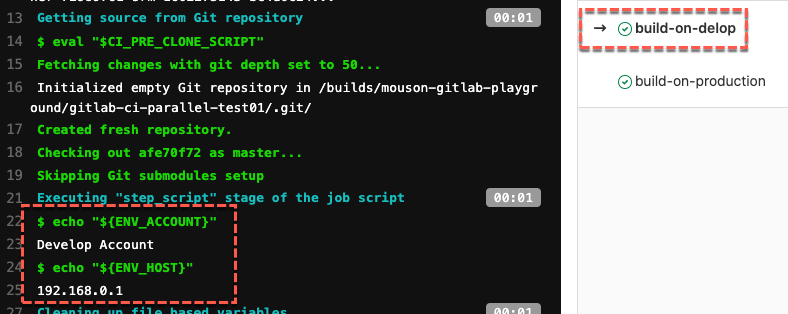
同樣的在 Production 的環境上,也可以正確取得原定設定在 Production 的數值:
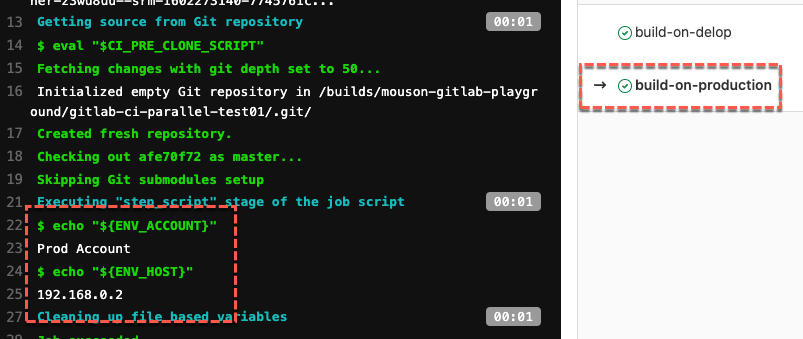
在 Operations 裡頭的 Environment 也可以馬上看到上述執行的紀錄。
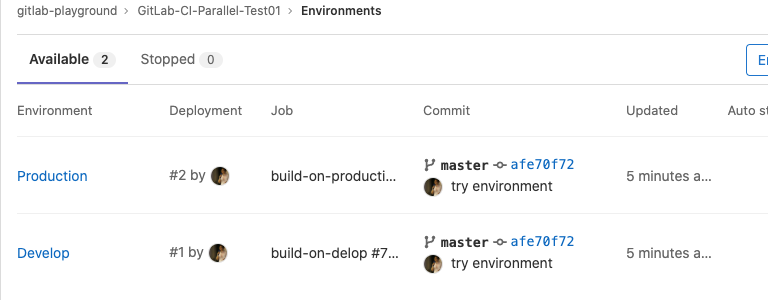
在部署環境上,有時候需要連接到其他主機,會使用到如 SSH Key 來進行連接或檔案形式的檔案做部署動作,而,在設定變數的時候,即可選擇將如 SSH Key 這樣的變數設定為檔案形式,如此可以減少一次在工作中還需要先把變數存入到檔案的動作。
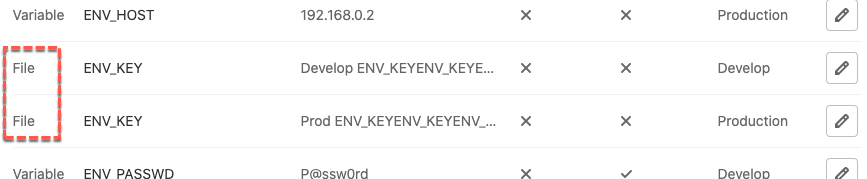
首先在變數設置的位置建立 File Type 的變數 ENV_KEY,接著查看底下的例子:
.build-template:
stage: build
script:
- echo "${ENV_KEY}"
- cat "${ENV_KEY}"
build-on-delop:
extends: .build-template
environment: Develop
build-on-production:
extends: .build-template
environment: Production
接著查看 Production 的執行結果:
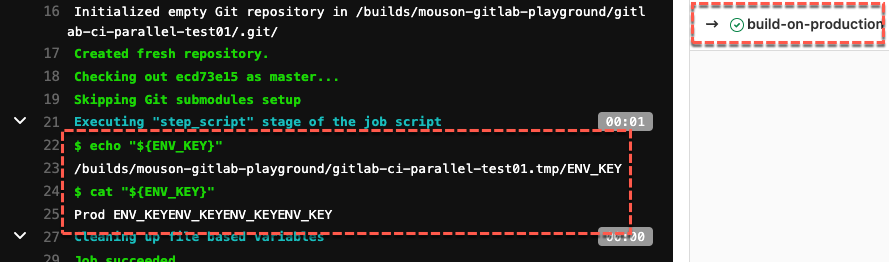
如上圖,當在 script 中,其顯示出來的是一個檔案路徑,必須要透過查看指令 cat 才能看到檔案的內容。FileType 的變數,可以方便在做如 SSH 連接主機值,直接以參數指定檔案位置方式使用,如官方手冊上的範例,原本 KUBE_CA_PEM 變數是變數型態,其需要轉存入檔案中,才能供指令使用:
echo "$KUBE_CA_PEM" > "$(pwd)/kube.ca.pem"
kubectl config set-cluster e2e --server="$KUBE_URL" --certificate-authority="$(pwd)/kube.ca.pem"
但將變數型態改為 File 後,可以直接使用:
kubectl config set-cluster e2e --server="$KUBE_URL" --certificate-authority="$KUBE_CA_PEM"
有部分的變數只希望在限定的環境下使用,如部署到正式環境的帳號密碼等變數,就會希望他只能在限定的分支上被使用,如 master 或有上限定 Tag 的 Git Commit。
這個需求在設定變數的時候也是可以完成的。如下圖,在編輯變數的地方,可以選擇是否 「protect variable」,當勾選後,這個變數就只能在限定的分支或限定的 Git Tag 上使用。
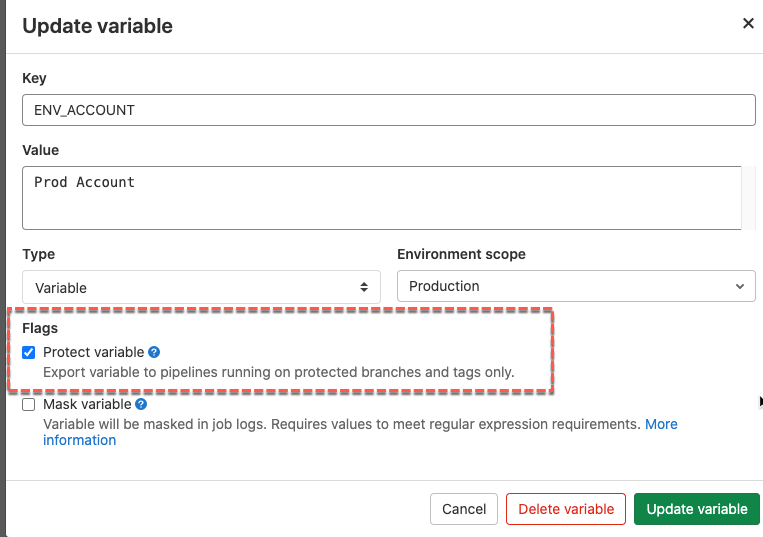
使用上的情境如下簡單範例:
build-on-production:
stage: build
script:
- echo "${ENV_ACCOUNT}"
environment: Production
同樣的 GitLab CI 工作,一則在新建立的 Develop 分支上執行,另一則在系統預設為 protect 的 master 分支執行,如下圖,在 master 分支執行的畫面,變數 ENV_ACCOUNT 可以順利的呈現。
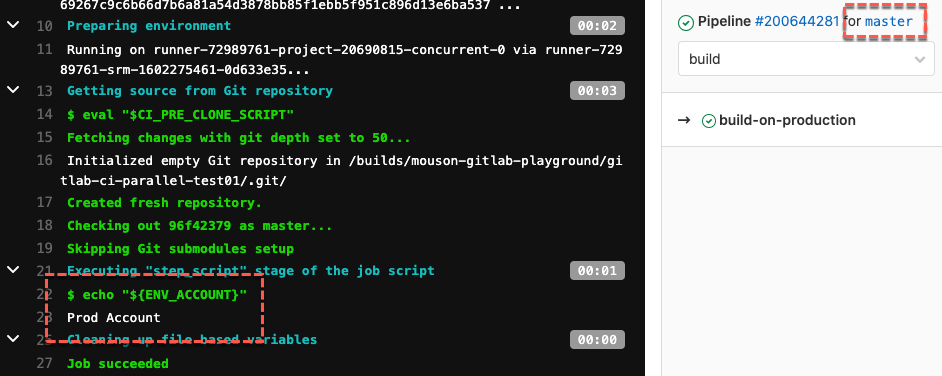
如下圖,在 develop 分支執行的變數,因為無法取得變數 ENV_ACCOUNT,所以畫面上為空白的。
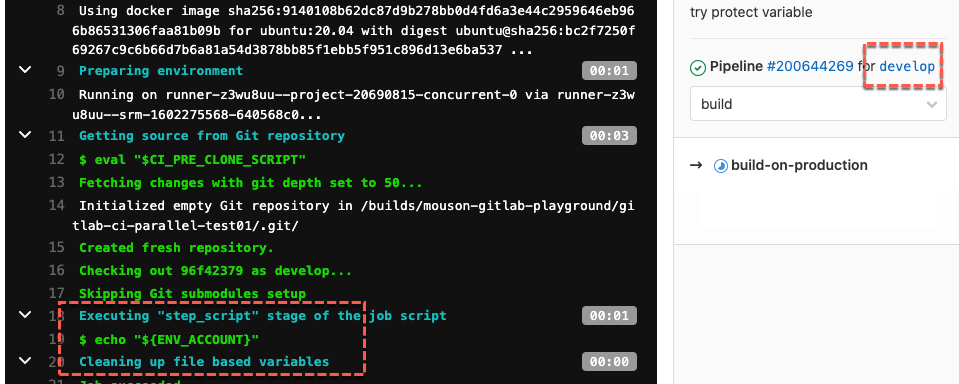
同樣的,有些變數的內容,無論在什麼環境,都不希望它完整的被呈現出來,如密碼欄位,這需求在 GitLab CI 上也可以設定,如下圖,在新增或修改變數時,可以選擇「Mask variable」,其就可以在輸出時不完整呈現。
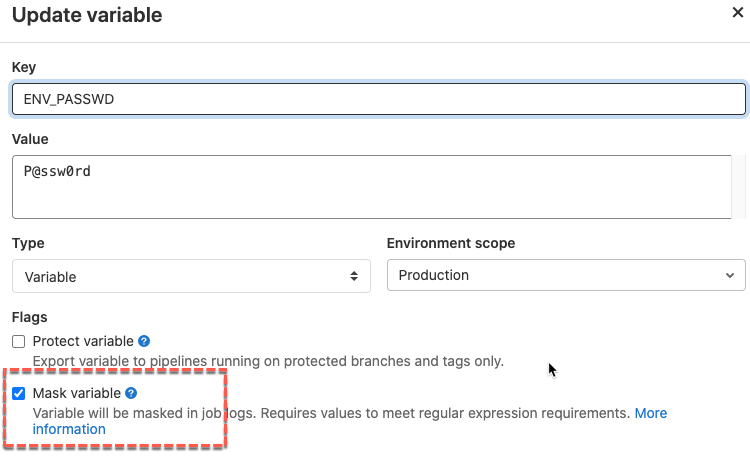
如下簡單範例:
build-on-production:
stage: build
script:
- echo "${ENV_ACCOUNT}"
- echo "${ENV_PASSWD}"
environment: Production
如下圖,在輸出變數 ENV_PASSWD 的位置,改為以「MASKED」呈現。
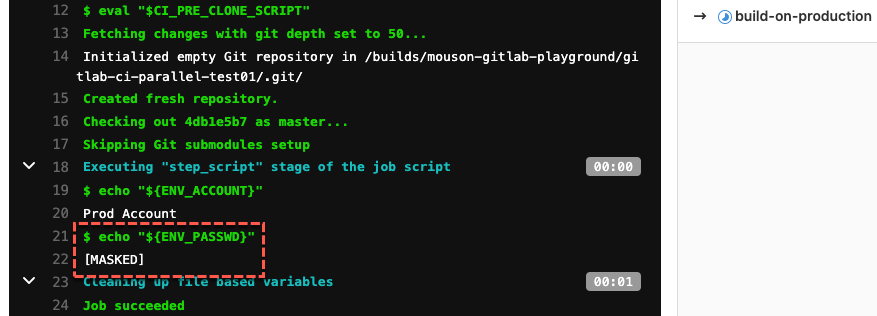
在環境的設定上,除了可以透過 protected 設定某些變數僅能在 protected 分支或 Tags 上使用用來部署有機密性的環境外,目前在 GitLab 的付費版本上也提供了 Protected Environments 私密環境,用來指定僅有某些人或某些角色可以在該環境上部署。
我是墨嗓(陳佑竹),期待這系列的文章能夠讓人有些幫助。
